Samsung 172X User Manual (user Manual) (ver.1.0) (Spanish)
Samsung 172X Manual
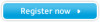 |
View all Samsung 172X manuals
Add to My Manuals
Save this manual to your list of manuals |
Samsung 172X manual content summary:
- Samsung 172X | User Manual (user Manual) (ver.1.0) (Spanish) - Page 1
SyncMaster 152x/172x - Samsung 172X | User Manual (user Manual) (ver.1.0) (Spanish) - Page 2
de alimentación Instalación Limpieza Otros Introducción Desempaque Parte Delantera Parte Posterior Instalación Conexión del Monitor Instalación del Controlador de Monitor Automático Manual Cambiar la base Visualización en Pantalla Investigación de fallas Lista de chequeo Q & A Investigación del - Samsung 172X | User Manual (user Manual) (ver.1.0) (Spanish) - Page 3
Nomenclatura Fuente de alimentación Instalación Limpieza Otros Negligencia en el cumplimiento de las indicaciones señaladas por este símbolo podría ocasionar daños físicos o perjuicios al equipo. Prohibido. No desensamblar. No tocar. Es importante leer y entender en todo momento. Desconectar el - Samsung 172X | User Manual (user Manual) (ver.1.0) (Spanish) - Page 4
Nomenclatura Fuente de alimentación Instalación Limpieza Otros Cuando no use el computador durante largos periodos de tiempo, ajústelo a DPMS. Si usa un protector de pantalla, póngalo al modo de pantalla activa. No use un enchufe estropeado o flojo. z Esto podría originar una descarga eléctrica o - Samsung 172X | User Manual (user Manual) (ver.1.0) (Spanish) - Page 5
ventilación del cabinete del monitor. z Una mala ventilación podría causar averías o fuego. Ponga el monitor en un lugar con monitor en una superficie plana y estable. z El monitor puede causar lesiones al caerse. Coloque el monitor cuidadosamente. z Podría dañarse o romperse. No asiente el monitor - Samsung 172X | User Manual (user Manual) (ver.1.0) (Spanish) - Page 6
Nomenclatura Fuente de alimentación Instalación Limpieza Otros Cuando limpie la caja del monitor o la superficie del TFT-LCD, limpie con una tela suave, ligeramente mojada. No rocíe detergente directamente sobre el monitor. Use el detergente recomendado con una tela suave. Si el conector entre el - Samsung 172X | User Manual (user Manual) (ver.1.0) (Spanish) - Page 7
MANUAL PARA FUTURAS REFERENCIAS, GRACIAS. POR FAVOR LEA ESTE MANUAL ANTES DE OPERAR EL APARATO Y GUÁRDELO PARA REFERENCIAS FUTURAS. IMPORTADO POR: SAMSUNG ón al personal calificado de reparaciones y mantenimiento. Si su monitor no funciona normalmente- en particular, si hay algunos sonidos - Samsung 172X | User Manual (user Manual) (ver.1.0) (Spanish) - Page 8
z Esto podría causar una avería, descarga eléctrica o fuego debido al daño del cable. Nunca meta algo metálico en las aberturas del monitor. z Esto podría causar una descarga eléctrica, fuego o lesiones. Mantenga alejados todos los adaptadores de corriente. z Posible riesgo de incendio. Mantenga el - Samsung 172X | User Manual (user Manual) (ver.1.0) (Spanish) - Page 9
SyncMaster 152x Desempaque Parte Delantera Parte Posterior Verifique que los siguientes productos estén incluidos con el monitor. Si faltara alguno, contáctese con su distribuidor. Desempaque Cable D-Sub Guía de Instalación Rápida Cordón eléctrico Monitor Documento de garantia (no esta - Samsung 172X | User Manual (user Manual) (ver.1.0) (Spanish) - Page 10
SyncMaster 172x Español > Principal > Introducción > Desempaque Desempaque Parte Delantera Parte Posterior Verifique que los siguientes productos estén incluidos con el monitor ctrico Adaptador -CD Monitor Documento de garantia (no esta disponible en todas las localidades) Manual del Usuario y - Samsung 172X | User Manual (user Manual) (ver.1.0) (Spanish) - Page 11
SyncMaster 152x Desempaque Parte Delantera Parte Posterior 1. Botón Auto "Auto" permite que el monitor se autoajusta a la señal de ía, descrito en el manual, para mayor información en lo referente a las funciones de ahorro de energía. Para ahorrar energía, apague el monitor cuando no lo necesite - Samsung 172X | User Manual (user Manual) (ver.1.0) (Spanish) - Page 12
SyncMaster 172x Desempaque Parte Delantera Parte Posterior 1. Botón Auto 2. Botón Salir 3. Botón Menú 4. Botón de suministro de energía 5. Botones Reguladores 6. Botón MagicBright a. Indicador de suministro de energía "Auto" permite que el monitor se autoajusta a la señal de video entrante. Use - Samsung 172X | User Manual (user Manual) (ver.1.0) (Spanish) - Page 13
SyncMaster 152x Desempaque Parte Delantera Parte Posterior (La disposición en la parte posterior del monitor podría variar de producto a producto) 1. Toma de corriente 2. Puerto D-Sub Conecte el cordón de suministro eléctrico del monitor a la toma de corriente de la parte trasera del monitor. - Samsung 172X | User Manual (user Manual) (ver.1.0) (Spanish) - Page 14
SyncMaster 172x Desempaque Parte Delantera Parte Posterior (La disposición en la parte posterior del monitor podría variar de producto a producto) 1. Toma de corriente 2. Puerto DVI 3. Puerto D-Sub Conecte el cordón de suministro eléctrico del monitor a la toma de corriente de la parte trasera - Samsung 172X | User Manual (user Manual) (ver.1.0) (Spanish) - Page 15
SyncMaster 152x Conexión del Monitor Instalación del Controlador de Monitor Conexión del Monitor Utilización de la base 1. Conecte el adaptador DC del monitor en la conexión electrica de su parte posterior. Enchufar el cordón de suministro eléctrico del monitor a un tomacorriente cercano. 2. - Samsung 172X | User Manual (user Manual) (ver.1.0) (Spanish) - Page 16
SyncMaster 172x Conexión del Monitor Instalación del Controlador de Monitor Conexión del Monitor Utilización de la base 1. Conecte el adaptador DC del monitor en la conexión electrica de su parte posterior. Enchufar el cordón de suministro eléctrico del monitor a un tomacorriente cercano. 2-1. - Samsung 172X | User Manual (user Manual) (ver.1.0) (Spanish) - Page 17
web site : http://www.samsung-monitor.com/ (Worldwide) http://www.samsungusa.com/monitor/ (USA) http://www.sec.co.kr/monitor/ (Korea) http://www. CD en la unidad de CD-ROM. 2. Haga clic en "Windows ME Driver". 3. Escoja el modelo de su monitor de la lista de modelos, luego haga clic en el botón "OK". - Samsung 172X | User Manual (user Manual) (ver.1.0) (Spanish) - Page 18
haga clic en el botón "OK". Este driver del monitor está bajo el logotipo certificado MS, y esta instalación no dañará su sistema. *El driver certificado será colocado en la Página Web del Monitor Samsung. http://www.samsung-monitor.com/. 6. La instalación del Driver del Monitor está terminada. - Samsung 172X | User Manual (user Manual) (ver.1.0) (Spanish) - Page 19
ón. z Internet web site : http://www.samsung-monitor.com/ (Worldwide) http://www.samsungusa.com/monitor/ (USA) http://www.sec.co.kr/monitor/ (Korea) http://www.samsungmonitor.com.cn/ haga clic en "Avanzado". 4. Pulse el botón "Propiedades" en la ficha "Monitor" y seleccione la ficha "Driver". - Samsung 172X | User Manual (user Manual) (ver.1.0) (Spanish) - Page 20
"No busque, yo voy a ....." luego haga clic en "Siguiente" y luego pulse "Retire el disco". 7. Pulse el botón "Examinar" luego escoja el A:\(D:\driver) y seleccione el modelo de su monitor de la lista de modelos y haga clic en el botón "Siguiente". 8. Si ve la ventana "Mensaje", haga clic en el bot - Samsung 172X | User Manual (user Manual) (ver.1.0) (Spanish) - Page 21
ón no causará daño a su sistema. *El driver certificado será puesto en la Página Web del Monitor Samsung. http://www.samsung-monitor.com/ 9. Pulse el botón "Cerrar" luego haga clic continuamente en el botón "OK". 10. La instalación del Driver del Monitor está terminada. Sistema Operativo Microsoft - Samsung 172X | User Manual (user Manual) (ver.1.0) (Spanish) - Page 22
de diálogo "Tipo de Monitor". 6. Escoja "Especificar la ubicación del driver". 7. Seleccione "Visualizar una lista con todos los drivers, en una ubicación específica fijándose en Modos de Pantalla Prefijados que aparece en este manual. Sistema Operativo Linux Para ejecutar X-Window, necesita hacer el - Samsung 172X | User Manual (user Manual) (ver.1.0) (Spanish) - Page 23
alineando la ranura de la parte inferior con el soporte. Cómo montar una base NOTA: Este monitor admite la base de montaje de 75mm x 75mm compatible con VESA. Presione la base plegada del monitor sobre el soporte de montaje VESA. Entonces, sujételo usando las cuatro tuercas suministradas con el - Samsung 172X | User Manual (user Manual) (ver.1.0) (Spanish) - Page 24
condiciones de iluminación y otros factores del entorno. Para conseguir la mejor imagen en un monitor, es necesario ajustarlo para cada situación específica. Por desgracia, los controles manuales disponibles para ajustar la imagen suelen ser algo complejos. La adaptación apropiada (ajuste) se puede - Samsung 172X | User Manual (user Manual) (ver.1.0) (Spanish) - Page 25
3) Se muestra el Contrato de licencia de MagicTune™ Lea los términos del acuerdo cuidadosamente. Si no acepta los términos del acuerdo, no se le permite instalar MagicTune™ Si hace clic en "Acepto (Agree)", se activa el botón [Siguiente (Next)]. Haga clic en [Siguiente (Next)]. 4) Seleccione la - Samsung 172X | User Manual (user Manual) (ver.1.0) (Spanish) - Page 26
6) Haga clic en [Instalar (Install)] para iniciar la instalación de MagicTune™ 7) Instale MagicTune™ en la ubicación seleccionada. 8) MagicTune™ se ha instalado correctamente. Haga clic en [Finalizar (Finish)]. - Samsung 172X | User Manual (user Manual) (ver.1.0) (Spanish) - Page 27
Para más información acerca de cómo usar MagicTune™, consulte el Sitio de Ayuda del programa MagicTune™. (http://personalcomputing.portrait.com/us/support/support_mt_ contents.html) - Samsung 172X | User Manual (user Manual) (ver.1.0) (Spanish) - Page 28
SyncMaster 152x SyncMaster 172x - Samsung 172X | User Manual (user Manual) (ver.1.0) (Spanish) - Page 29
SyncMaster 152x Lista de chequeo Q & A Investigación del dispositivo de Autoprueba Antes de autorizado. Síntomas Revisar la list Solucíon No hay imagen en pantalla No puede usar el monitor. Está conectado correctamente el cordón eléctrico a la fuente de alimentación? Inspeccione el cordón - Samsung 172X | User Manual (user Manual) (ver.1.0) (Spanish) - Page 30
Fijar la tarjeta de video de acuerdo a las instrucciones del manual de la tarjeta de video. Hay un mensaje que dice: "Monitor desconocido, Enchufar y Usar (VESA DDC) monitor encontrado". Ha instalado el controlador de monitor? Vea el manual de la tarjeta de video para saber si la función Enchufar - Samsung 172X | User Manual (user Manual) (ver.1.0) (Spanish) - Page 31
Dispositivo de Administración" y luego reiniciar el computador para reinstalar el controlador del adaptador (video). Nota: Si los problemas persisten, contáctese con un centro de servicio autorizado. - Samsung 172X | User Manual (user Manual) (ver.1.0) (Spanish) - Page 32
SyncMaster 172x Lista de chequeo Q & A Investigación del dispositivo de Autoprueba Antes de o contáctese con el vendedor autorizado. Síntomas No hay imagen en pantalla No puede usar el monitor. Revisar la list Solucíon Está conectado correctamente el Inspeccione el cordón eléctrico y la cord - Samsung 172X | User Manual (user Manual) (ver.1.0) (Spanish) - Page 33
Fijar la tarjeta de video de acuerdo a las instrucciones del manual de la tarjeta de video. Hay un mensaje que dice: "Monitor desconocido, Enchufar y Usar (VESA DDC) monitor encontrado". Ha instalado el controlador de monitor? Vea el manual de la tarjeta de video para saber si la función Enchufar - Samsung 172X | User Manual (user Manual) (ver.1.0) (Spanish) - Page 34
, dependiendo de la versión del controlador usado. (Busque detalles en el manual del computador o de la tarjeta de video). Windows ME/XP/2000: Manual del Computador / Windows) Cómo se puede limpiar el Tubo de imagen/Panel LCD? Desconecte el cordón de suministro de energía y luego limpie el monitor - Samsung 172X | User Manual (user Manual) (ver.1.0) (Spanish) - Page 35
ilustración: Las tres cajas dentro del borde son de color rojo, verde y azul. La ausencia de una de las cajas indica un problema en el monitor. Esta caja también aparece durante la operación normal si el cable de video se desconecta o se daña. 4. Apague el - Samsung 172X | User Manual (user Manual) (ver.1.0) (Spanish) - Page 36
visuales que recibe del computador. Por lo tanto, si hay algún problema con el PC o la tarjeta de video, esto podría causar que el monitor se ponga en blanco, o tenga malos colores, sonido, Sincronización Fuera de Rango, etc. En este caso , primero inspeccione la fuente del problema y luego póngase - Samsung 172X | User Manual (user Manual) (ver.1.0) (Spanish) - Page 37
Mode de Pantalla Prefijado Generales Nombre del Modelo SyncMaster 152X Panel LCD Tamaño 15,0 pulgadas de diagonal Area de 45°C) Humedad : 5% ~ 95%, no-condensación Capacidad Plug y Play Este monitor puede instalarse en cualquier sistema con Plug & Play compatible. Las interacciones de los - Samsung 172X | User Manual (user Manual) (ver.1.0) (Spanish) - Page 38
Punto aceptable Para este producto se usa la pantalla TFT LCD fabricada con tecnología avanzada de semiconductores con una precisión de puede usarlo con confianza. ! Por ejemplo, el numero de píxeles de TFT LCD que hay en este producto es 2,359,296. Nota: El diseño y las especificaciones están sujetos - Samsung 172X | User Manual (user Manual) (ver.1.0) (Spanish) - Page 39
Mode de Pantalla Prefijado Generales Nombre del Modelo SyncMaster 172x Panel LCD Tamaño 17,0 pulgadas de diagonal Area de Presentaci °C) Humedad : 5% ~ 95%, no-condensación Capacidad Plug y Play Este monitor puede instalarse en cualquier sistema con Plug & Play compatible. Las interacciones - Samsung 172X | User Manual (user Manual) (ver.1.0) (Spanish) - Page 40
del sistema. En la mayoría de los casos, la instalación del monitor se hará automáticamente, a menos que el usuario desee seleccionar configuraciones alternas. Punto aceptable Para este producto se usa la pantalla TFT LCD fabricada con tecnología avanzada de semiconductores con una precisión de 99 - Samsung 172X | User Manual (user Manual) (ver.1.0) (Spanish) - Page 41
SyncMaster 152x Generales Administrador de Energía Mode de Pantalla Prefijado Este monitor tiene un sistema incorporado de manejo de energía llamado Ahorrador de Energía . Este sistema ahorra energía cambiando el monitor apague el monitor cuando no Menos de 1 W Este monitor es compatible con EPA - Samsung 172X | User Manual (user Manual) (ver.1.0) (Spanish) - Page 42
SyncMaster 172x Generales Administrador de Energía Mode de Pantalla Prefijado Este monitor tiene un sistema incorporado de manejo de energía llamado Ahorrador de Energía . Este sistema ahorra energía cambiando el monitor el monitor cuando Menos de 1 W Este monitor es compatible con EPA ENERGY - Samsung 172X | User Manual (user Manual) (ver.1.0) (Spanish) - Page 43
SyncMaster 172x Generales Administrador de Energía Mode de Pantalla Prefijado Si la se suministro de energía LED está prendido. Consulte el manual de la tarjeta de video y regule la pantalla de la siguiente manera. Table 1. Preset Timing Modes Modo Pantalla Frecuencia H Frecuencia V (kHz) (Hz - Samsung 172X | User Manual (user Manual) (ver.1.0) (Spanish) - Page 44
SyncMaster 172x Generales Administrador de Energía Mode de Pantalla Prefijado el indicador de suministro de energía LED está prendido. Consulte el manual de la tarjeta de video y regule la pantalla de la siguiente manera. Table 1. Preset Timing Modes Modo Pantalla MAC, 640 x 480 MAC, 832 x 624 - Samsung 172X | User Manual (user Manual) (ver.1.0) (Spanish) - Page 45
Samsung Computer Products Customer Service 400 Valley Road, Suite 201, Mt. Arlington, NJ 07856 Tel. : (973)601-6000, 1-800-SAMSUNG (1-800-726-7864) Fax. : (973)601-6001 http://www.samsungusa.com/monitor BRAZIL : Samsung samsung.de/ AUSTRALIA : Samsung Electronics Australia Pty Ltd. Customer Response - Samsung 172X | User Manual (user Manual) (ver.1.0) (Spanish) - Page 46
8001-1800 Samsung support Finland: 0800-118001 Tel +46 8 590 966 00 Fax +46 8 590 966 50 http://www.samsung.se/ HUNGARY : Samsung Electronics Magyar Rt. 1039, Budapest, Lehel u. 15-17. Tel: 36 1 453 1100 Fax: 36 1 453 1101 http://www.samsung.hu/ FRANCE : SAMSUNG ELECTRONICS FRANCE Service Paris Nord - Samsung 172X | User Manual (user Manual) (ver.1.0) (Spanish) - Page 47
800 220 120 http://www.samsung.pt/ NETHERLANDS/BELGIUM/LUXEMBOURG : Samsung Electronics Benelux B. V. Fleminglaan 12 2289 CP Rijiswijk, NEDERLANDS Service and informatielijn ; Belgium :0800-95214, http://www.samsung.be/ Netherlands : 0800-2295214, http://www.samsung.nl/ CHILE : SONDA S.A. Teatinos - Samsung 172X | User Manual (user Manual) (ver.1.0) (Spanish) - Page 48
de líneas impares y luego líneas pares alternativamente se le llama método de Enlazamiento. El método de No-Entrelazamiento es usado por la mayoría de monitores para asegurar una imagen clara. El método de Entrelazamiento es el mismo que se usa en la TV. Plug & Play (Enchufar y Operar) Esta es - Samsung 172X | User Manual (user Manual) (ver.1.0) (Spanish) - Page 49
accordance with the instructions, may cause harmful Problems helpful. This booklet was prepared by the Federal Communications Commission. It is available from the U.S. Government Printing Office, Washington, DC 20402, Stock Number 004-000-00345-4. The party responsible for product compliance: SAMSUNG - Samsung 172X | User Manual (user Manual) (ver.1.0) (Spanish) - Page 50
quipements produisant des interférences au Canada. MPR II Compliance This monitor complies with SWEDAC(MPR II) recommendations for reduced electric and interference. Install and use the equipment according to the instruction manual. TCO'95-Ecological requirements for personal computers (TCO'95 - Samsung 172X | User Manual (user Manual) (ver.1.0) (Spanish) - Page 51
encouraging the adaptation of goods and services to the environment.The main problem as far as monitors and other electronic equipment are concerned a lower level, in one or more stages. The length of time to reactivate the monitor shall be reasonable for the user. Labelled products must meet strict - Samsung 172X | User Manual (user Manual) (ver.1.0) (Spanish) - Page 52
for encouraging the adaptation of goods and services to the environment. The main problem, as far as computers and other electronics its power consumption to a lower level in one or more stages. The length of time to reactivate the computer shall be reasonable for the user. Below you will find a - Samsung 172X | User Manual (user Manual) (ver.1.0) (Spanish) - Page 53
or electronics components associated with the labelled unit. There is however one exception. Mercury is, for the time being, permitted in the back light system of flat panel monitors as today there is no commercially available alternative. TCO aims on removing this exception when a Mercury free - Samsung 172X | User Manual (user Manual) (ver.1.0) (Spanish) - Page 54
and strain problems. Important a certain time - beneficial accordance with the instructions, may cause field service technician for help. Video In / RS 232 responsible that the system complies with the requirements of the system standard IEC 601-1-1. If in doubt, consult the technical services - Samsung 172X | User Manual (user Manual) (ver.1.0) (Spanish) - Page 55
03 applied model only) For recycling information for TCO'03 certified monitors, for the residents in the following countries, please contact the company those who reside in other countries, please contact a nearest local Samsung dealer for recycling information for the products to be treated in - Samsung 172X | User Manual (user Manual) (ver.1.0) (Spanish) - Page 56
mayor información refiérase a Ayuda (F1) del programa de software. Instalación del software Color Natural Inserte el CD, que va incluído con el monitor Samsung, en la unidad del CD-ROM. Luego, la pantalla inicial del programa de instalación será ejecutada. Haga clic en Color Natural de la pantalla - Samsung 172X | User Manual (user Manual) (ver.1.0) (Spanish) - Page 57
no es debido a una mala calidad y usted puede usarlo con confianza. { Por ejemplo, el numero de píxeles de TFT LCD que hay en este producto es 2,359,296. 3. Cuando limpie el monitor y el panel exterior, por favor aplique con un paño suave y seco la pequeña cantidad de limpiador que se recomienda - Samsung 172X | User Manual (user Manual) (ver.1.0) (Spanish) - Page 58
Ltd. Todos los derechos reservados. Está estrictamente prohibida la reproducción de este manual, por cualquier medio, sin el permiso escrito de Samsung electronics Co., Ltd . Samsung electronics Co., Ltd. no será responsable de los errores incurridos aquí o de los daños consiguientes o incidentales

SyncMaster 152x/172x









